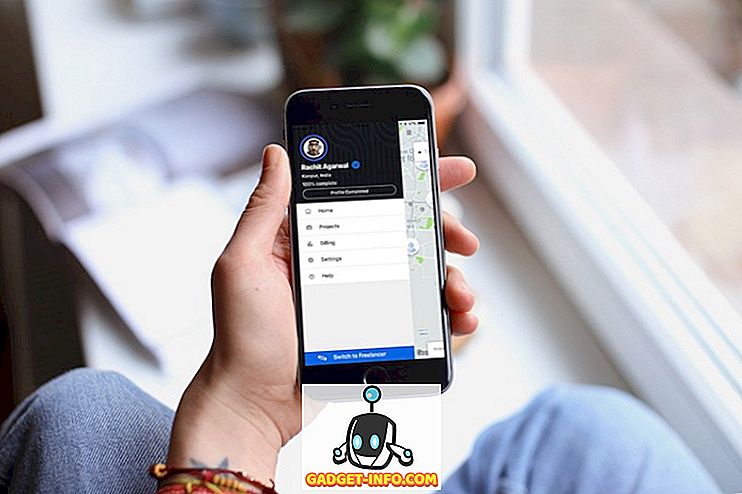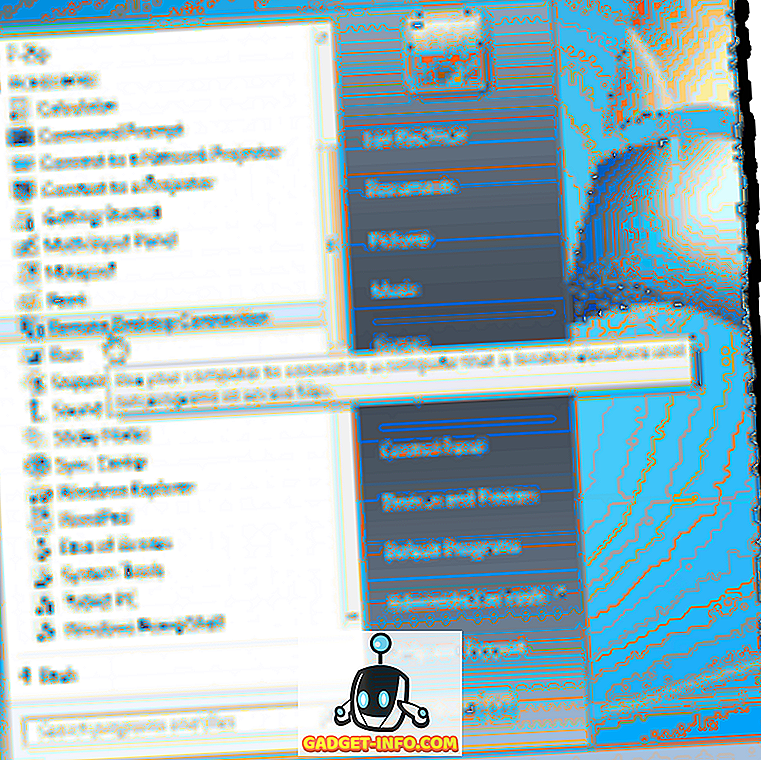On monia eri tapoja kääntää tietokoneesi virtuaaliseksi WiFi-reitittimeksi, joten jos etsit keinoja tehdä niin, otamme kattavan tarkastelun kaikista niistä ja voit päättää, kumpi toimii parhaiten. Vaikka on olemassa lukuisia kolmansien osapuolten ohjelmia, jotka muuntavat tietokoneen WiFi-reitittimeksi, voit myös luoda tietokoneeseen langattoman hotspot-tilauksen joko paikallisesti koodirivillä komentorivillä tai Windows-käyttöliittymä napsauttamalla vain muutamia vaihtoehtoja. Tänään tarkastelemme kaikkia näitä menetelmiä, joten aloitetaan tarkistamalla 7 parasta WiFi-hotspot-ohjelmistoa, joka on nyt saatavilla Windowsissa:
Paras kolmannen osapuolen WiFi-hotspot-ohjelmisto
1. Yhdistä Hotspot
Connectify Hotspot on ylivoimaisesti tunnetuin ja suosituin ohjelmisto, jolla tietokone voidaan kytkeä WiFi-hotspotiksi. Ohjelma on saatavilla vapaassa avatarissa, joka olisi tarpeeksi hyvä monille, mutta kattavamman ominaisuuden asettamiseksi sinun on valittava yksi kahdesta maksetusta versiosta: Pro tai Max. Vapaan ja maksullisen version tärkein ero on se, että ilmainen versio antaa käyttäjille mahdollisuuden jakaa Internetiä vain Ethernet- ja WiFi-verkoista, kun taas maksulliset versiot tuovat mahdollisuuden jakaa solukkotietoja. Reaaliaikainen verkon käytön seuranta on toinen ominaisuus, joka on yhteinen kaikille ohjelmistoversioille, ja näin on myös liitettyjen asiakkaiden mainosten esto. Mitä et saa ilmaiseen versioon, on kuitenkin mahdollisuus valita mukautettu SSID, palomuuriohjaimet ja langallinen reitittimen tila, jotka kaikki ovat saatavilla Pro-versiossa, joka maksaa 34, 98 dollaria vuodessa. Yhtiö tarjoaa myös "Max" -versiota, jossa on enemmän kelloja ja pilliä, kuten silloitusmoodi, WiFi-toistimen tila ja mukautetut DHCP-ohjaimet, jotka kaikki voivat olla omasi "viileässä $ 59.98: ssa".
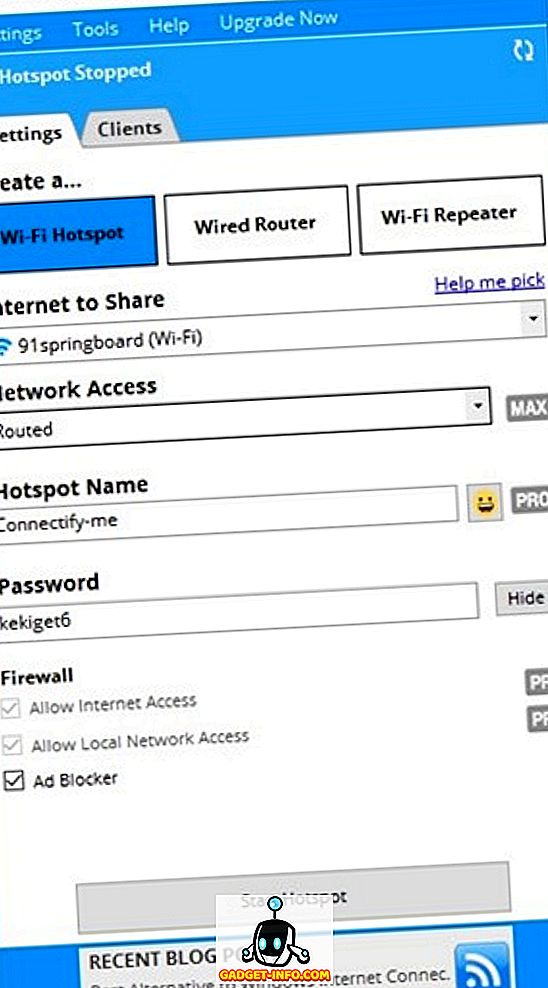
Lataa: (maksuttomat maksut alkavat $ 34.98)
2. mHotspot
Kuten Connectify, mHotspot on myös Windows-ohjelma, joka muuntaa tietokoneesi virtuaaliseksi WiFi-reitittimeksi, mutta toisin kuin sen tunnetumpi vastine, se on täysin ilmainen ohjelmisto ilman premium-versioita, mikä tarkoittaa sitä, että voit käyttää kaikkia sen ominaisuuksia ilmaiseksi . mHotspotin avulla käyttäjät voivat jakaa LAN-, Ethernet-, solu- ja WiFi-yhteyksiä useisiin laitteisiin eri alustoilla, kuten kannettavissa tietokoneissa, älypuhelimissa, tableteissa, kämmentietokoneissa ja muissa tietokoneissa. Se on yksi luokkansa rikkaimmista ohjelmistoista, ja se on virallisesti saatavilla Windows 7: ssä, 8: ssa ja 10: ssä . Voit liittää jopa 10 laitetta tämän ohjelmiston luomaan hotspotiin, joka voi toimia myös toistimena WiFi-alueen laajentamiseksi. Turvallisuuden kannalta mHotspot suojaa WiFi-hotspotin WPA2 PSK-salasanan suojauksella.
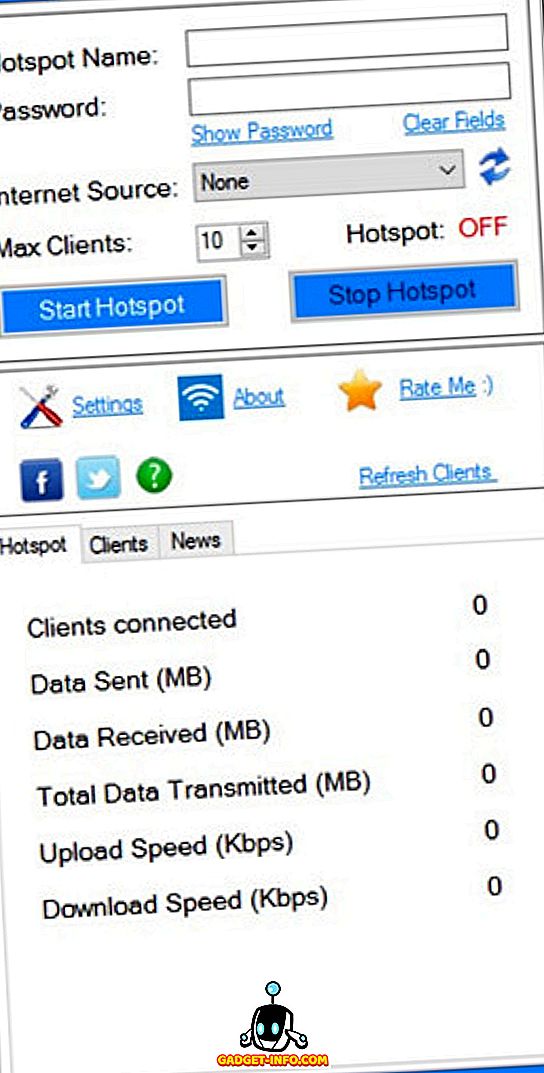
Lataa: (ilmainen)
3. HostedNetworkStarter
HostedNetworkStarter on jälleen yksi ohjelmisto, jonka avulla voit kääntää tietokoneen langattomaksi palvelimeksi. Se on erittäin pieni apuohjelma, joka toimii samalla tavalla kuin kaksi tässä luettelossa mainittua ohjelmaa, mikäli se luo WiFi-hotspotin tietokoneen langattoman verkkosovittimen avulla ja mahdollistaa minkä tahansa WiFi-tuen sisältävän laitteen pääsyn verkkoon ja tietokoneesi Internet-yhteys. Se tukee Windows 7: stä 10: een (sekä 32- että 64-bittisiä versioita), mutta ei toimi Windows Vistan tai XP: n kanssa, koska WiFi-palvelimen verkko-ominaisuus ei tue näitä Windows-versioita. Yksi ohjelman hienoimmista asioista on, että sinun ei tarvitse asentaa ohjelmaa tietokoneellesi, jotta se voidaan suorittaa. Voit ladata zip-tiedoston, avata sen ja suorittaa suoritettavan tiedoston suoraan lepakosta. Virrankäyttäjät voivat myös käyttää komentoriviparametreja ohjelmiston toimivuuden parantamiseksi.
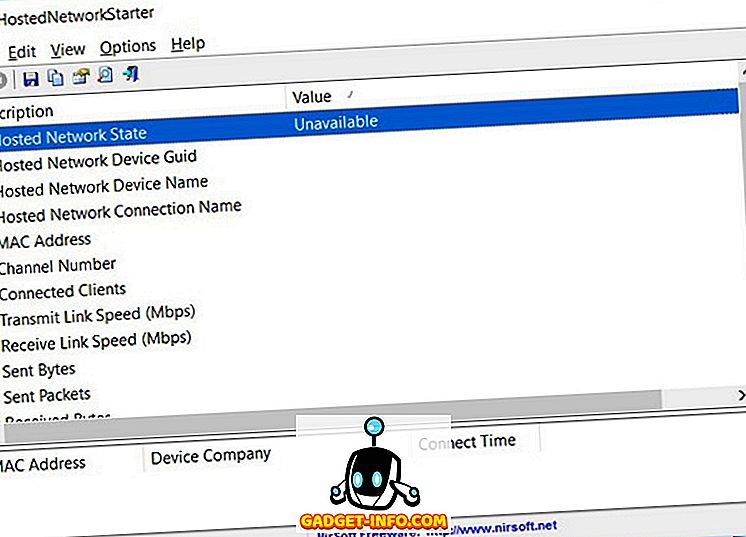
Lataa: (ilmainen)
4. MaryFi
MaryFi on jälleen yksi ilmainen ohjelmisto, joka voi muuttaa Windows-tietokoneen virtuaaliseen reitittimeen. Se on enemmän ominaisuuksia täynnä kuin Connectifyn ilmainen versio, kun otetaan huomioon, miten se tukee kaikenlaisia Internet-yhteyksiä, mukaan lukien muun muassa Ethernet, WiFi ja solu. Kuten muiden luettelossa olevien ohjelmien kohdalla, laaja valikoima laitteita voidaan liittää MaryFi: n luomiin yhteyksiin, joten etsitkö WiFi-yhteyttä puhelimeesi, tabletille, musiikkisoittimelle, pelikonsolille tai muulle kannettavat tietokoneet ja työpöydät, MaryFi on sinut katettu. Ohjelma käyttää salasanalla suojattua WPA2-salausta yksityisyyden ja turvallisuuden varmistamiseksi. Yksi asia on muistaa tässä, että ohjelmiston sanotaan olevan yhteensopivia vain Windows 7: n, 8: n ja 8.1: n kanssa eikä Windows 10: n kanssa .
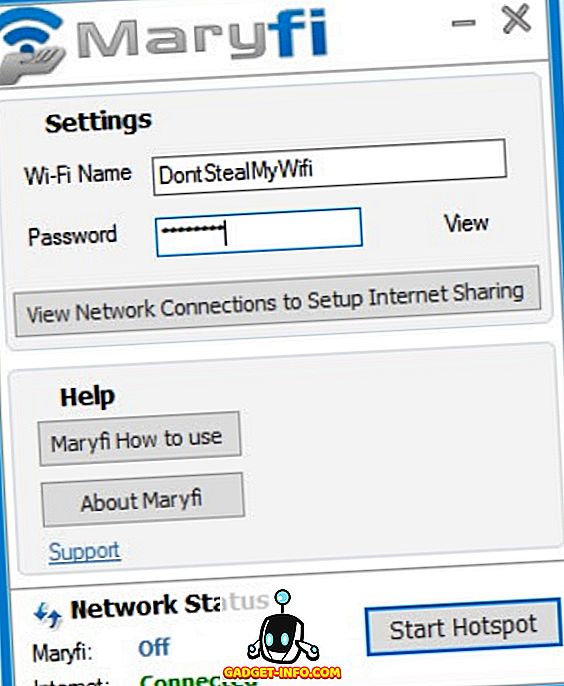
Downlaod: (vapaa)
5. Virtual Router Plus
Virtual Router Plus on ilmainen ja avoimen lähdekoodin WiFi-hotspot-ohjelma, joka perustuu Chris Pietschmannin Virtual Router -projektiin, joka on nyt Codeplexissa, mutta kuten lähes kaikki muut avoimen lähdekoodin projektit sivustossa, siirtyvät GitHubiin vuoden loppuun mennessä. Tämä vuosi. Ohjelma on kirjoitettu C #, ja se on virallisesti saatavilla vain Windows 7: ssä, Windows 8: ssa, Windows Server 2008 R2: ssa ja Windows Server 2012: ssä, vaikka sen aikana, jolloin käytimme ohjelmistoa, se näytti toimivan kunnolla Windows 10 -tietokoneessa luoda vaivattomasti WiFi-yhteysosoitteen Android-älypuhelimelle. Kuten HostedNetworkStarter, tämä ei myöskään tarvitse asennusta tietokoneellesi, joten voit purkaa pakatun tiedoston ja käynnistää .exe-tiedoston. Ohjelmassa ei ole mainoksia eikä seurata käyttäjien web-toimintaa. Se käyttää WPA2-salausta yksityisyyden ja turvallisuuden varmistamiseksi.
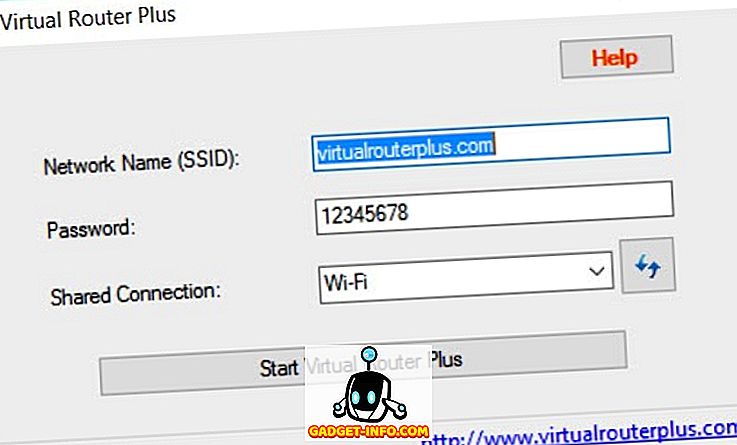
Downlaod: (vapaa)
6. Ostoto Hotspot
Ostoto on loistava valinta, jos etsit itsellesi ilmaista WiFi-hotspot-ohjelmistoa, jolla voit muuttaa Windows-tietokoneesi WiFi-yhteysosoitteeksi useille laitteille. Kuten muiden luettelossa olevien ilmaisten ohjelmien tapauksessa, ei ole rajoituksia siitä, minkä tyyppisiä Internet-yhteyksiä voidaan muuttaa hotspotiksi tämän apuohjelman avulla, joten voit mahdollisesti muuttaa WiFi-, LAN-, Ethernet- tai mobiililaajakaistayhteyden WiFi-hotspot tämän ohjelman kanssa. Huomionarvoista on myös se, että toisin kuin muutamat muut luettelon ohjelmistot, tämä on virallisesti yhteensopiva kaikkien Windows-versioiden kanssa vuodesta XP, joten onko käytössäsi Windows 10, 8.1, 8, 7, Vista tai XP, Ostoto Hotspot on taattu toimimaan sinulle.
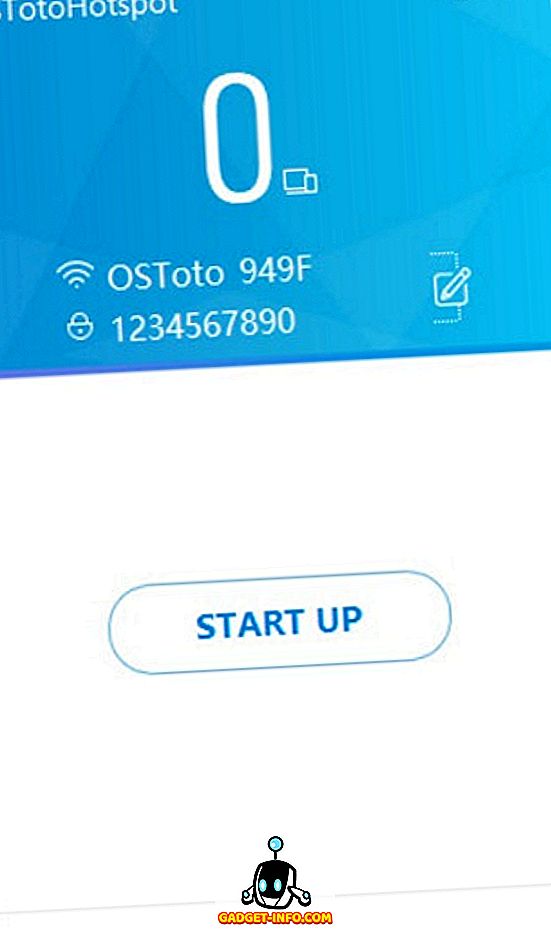
Lataa: (ilmainen)
7. MyPublicWiFi
Tähän mennessä olet saanut ajatuksen. Connectify-ohjelmaa lukuun ottamatta kaikki muut listallamme olevat ohjelmat ovat täysin vapaita käyttämään mitään piirteitä, eikä myöskään tämä ohjelmisto ole poikkeus. Sen avulla käyttäjät voivat perustaa Internet-yhteysosoitteen aivan kuten tämän listan muut ohjelmat, mutta se tarjoaa käyttäjilleen muutamia mielenkiintoisia mahdollisuuksia, joita mikään muu ei tarjoa. Siinä on itse asiassa sisäänrakennettu palomuuri, joka voidaan määrittää rajoittamaan pääsyä tiettyihin verkkosivustoihin tai protokolliin . Sen avulla voit myös ”tallentaa ja seurata kaikkia vierailevia URL-osoitteita virtuaalisen WIFI-hotspotin kautta”, joten se on todella kätevä työkalu vanhemmille, jotka haluavat pitää lapsensa turvassa suuressa huonoissa webissä. Kuten mikä tahansa kunnollinen WiFi-ohjelmisto, MyPublicWiFi käyttää myös WPA2-salausta yksityisyyttä ja turvallisuutta varten, mutta jos määrität verkon, voit tarkastella liitettyjen asiakkaiden IP-osoitteita, laitteiden nimiä ja MAC-osoitteita. Toisin kuin monet muut luettelon ohjelmat, MyPublicWiFi on virallisesti yhteensopiva Windows 10 : n kanssa Windows 7, 8, 8.1 ja Server 2008 R2: n rinnalla.
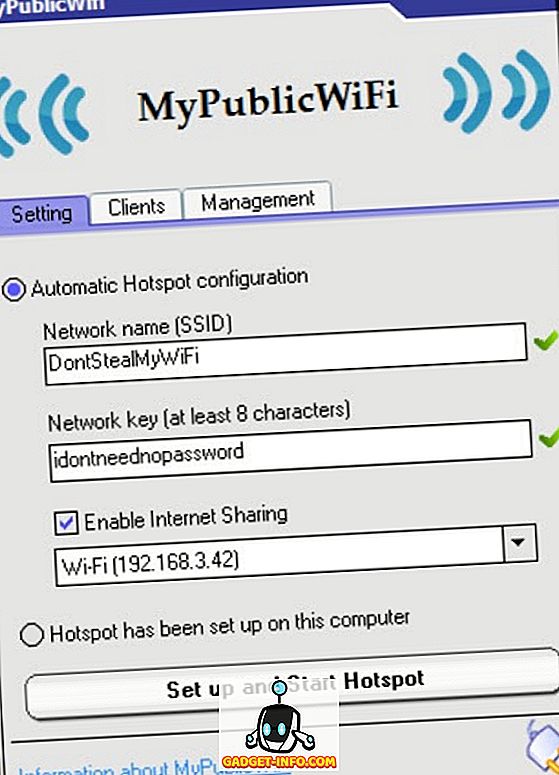
Lataa: (ilmainen)
WiFi-hotspotin luominen Windowsissa asentamatta mitään ohjelmistoa
Windows-käyttöliittymän kautta (vain Windows 10)
Vaikka kolmannen osapuolen ohjelmisto voi tehdä WiFi-yhteysosoitteen luomisen tietokoneesta todella helppoa, monet käyttäjät pitävät itseäni pitämästä tietokoneitaan ilman lisäohjelmistoa niin paljon kuin mahdollista. Jos kuulut tähän luokkaan, saatat olla kiinnostuneempi joistakin tavallisista tavoista, joilla voit määrittää WiFi-hotspotin Windows-tietokoneissa ilman kolmannen osapuolen ohjelmistoa. Windows 10 ottaa kipua WiFi-yhteysosoitteen määrittämisestä antamalla sinulle muutaman helpon napsautuksen. Olen varma, että monet teistä jo tietävät, miten teet sen, mutta niille, jotka eivät, tässä on tehtävä:
- Avaa ensin Windows 10 -tietokoneen Asetukset painamalla Windows-näppäintä + I samanaikaisesti näppäimistössä. Valitse sitten Verkko ja Internet .

- Napsauta nyt Mobile Hotspot -painiketta vasemmalla puolella.

- Seuraavassa ikkunassa on päällä / pois-liukusäädin, jolla mobiili hotspot-ominaisuus aktivoidaan tai poistetaan käytöstä. Alla on pudotusvalikko, jossa luetellaan kaikki tietokoneen käytettävissä olevat yhteydet. Minun tapauksessani ainoa käytettävissä oleva vaihtoehto on työmme WiFi, joten juuri valitsin. Ennen kuin vaihdat vaihtokytkimen päälle, saatat haluta myös valita oman SSID: n ja salasanan (klikkaamalla Muokkaa) sen sijaan, että käytät Windowsin oletusarvoja, mutta se ei tietenkään ole pakollista.

- Se siitä! Windows 10 -tietokoneen pitäisi nyt toimia täysimittaisena WiFi-reitittimenä.
Huomautus: Tämä ominaisuus otettiin käyttöön vain Windows 10 -vuosipäivän päivityksessä, joten se ei ole käytettävissä käyttöjärjestelmän aikaisemmissa rakennuksissa. Yritin tätä HP Envy -tietokoneessa, jossa on versio 1607 (Build 14393.726), ja se toimii täydellisesti siinä.
Komentokehotteen / erätiedoston käyttäminen
Voit myös käyttää komentokehotetta aktivoimaan Windows-tietokoneen WiFi-hotspot-ominaisuuden. Vaikka tämän pitäisi teoriassa toimia kaikissa Windows-versioissa 7: stä alkaen, jotkut teistä saattavat törmätä odottamattomaan esteeseen, kuten minä. Jotta voit käyttää tätä tilaa, tietokoneen WiFi-sovittimen on tuettava ominaisuutta, jota kutsutaan "Hosted Network" -ominaisuudeksi. Tarkastin kuitenkin kollegani Lenovon kannettavan tietokoneen kanssa, ja kaikki toimi hyvin PC: llä. Koska kaikki tietokoneet eivät tue tätä menetelmää, meidän on ensin tarkistettava, onko laite yhteensopiva sen kanssa, mitä yritämme saavuttaa.
Voit tehdä tämän avaamalla komentorivi (etsi cmd tai komento hakupaneelista) ja kirjoita tai kopioi + liitä seuraavat,
n paina "Anna / Palaa":
netsh wlan show drivers
Tätä näyttää tulostustyöni kannettavassa tietokoneessa (HP, jossa on Windows 10), joka ei tue isäntäverkkoja.
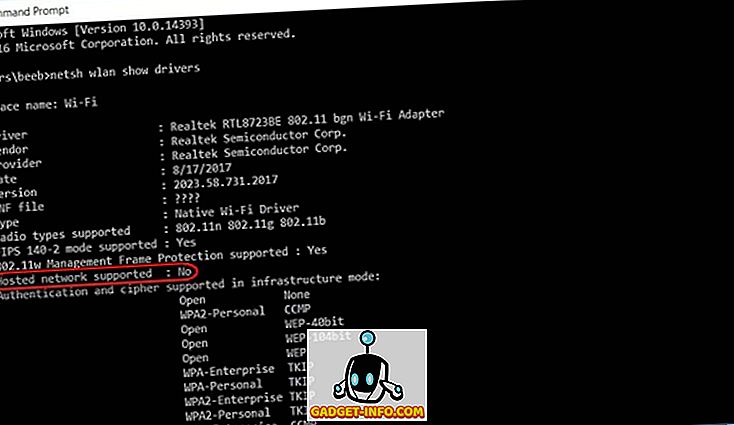
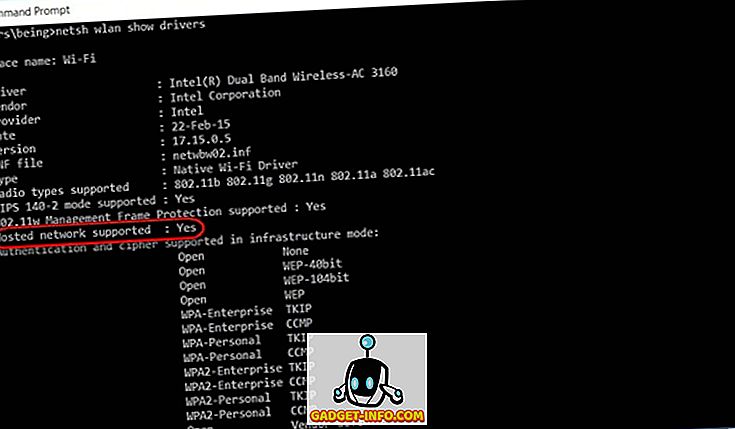
netsh wlan set hostednetwork mode=allow ssid=DontStealMyWiFi key=idontneednopassword keyusage=persistent
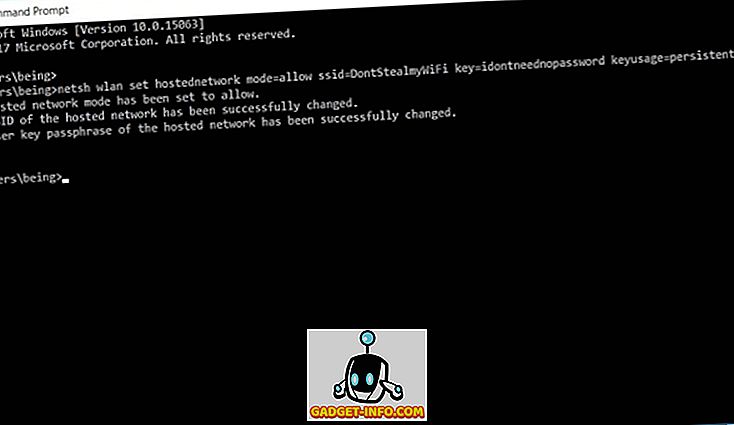
netsh wlan start hostednetwork
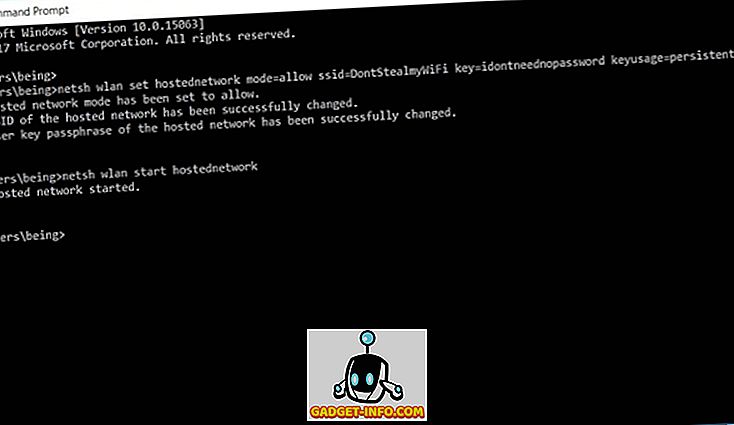
Se siitä. Olet luonut onnistuneesti isäntäverkon tietokoneellesi, jolloin se muuttuu WiFi-reitittimeksi kaikissa käytännön tarkoituksissa. Jos haluat pysäyttää tai poistaa hotspotin käytöstä, käytä vain seuraavaa komentoa:
netsh wlan stop hostednetwork
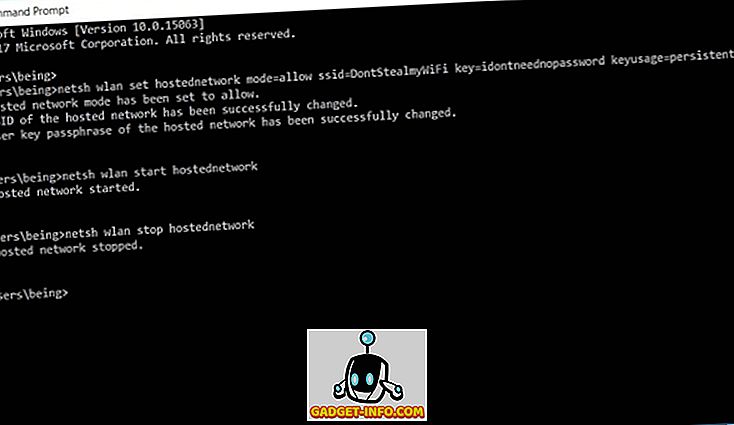
Luo erätiedosto tehtävän automatisoimiseksi
Jos tämä on kertaluonteinen kokeilu, jota ei todennäköisesti käytetä säännöllisesti, voit ohittaa muutaman askeleen, mutta jos haluat jakaa tietokoneen Internet-yhteyden muiden laitteiden kanssa säännöllisesti, voit luoda mitä kutsutaan erätiedostoksi - yksinkertainen ohjelma, joka voi automatisoida toistuvia tehtäviä tietokoneellasi. Tätä varten kopioi + liitä muutama rivi Notepadiin.
@echo off
CLS
:MENU
ECHO.
ECHO Press 1 To Set WiFi Sharing Attributes
ECHO Press 2 To Start WiFi Sharing
ECHO Press 3 To Stop WiFi Sharing
ECHO Press 4 To Exit
ECHO.
SET /PM=Please Press 1, 2, 3 or 4, then press ENTER:
IF %M%==1 GOTO SET
IF %M%==2 GOTO START
IF %M%==3 GOTO STOP
IF %M%==4 GOTO EOF
:SET
netsh wlan set hostednetwork mode=allow ssid=DontStealMyWiFi key=idontneednopassword keyusage=persistent
GOTO MENU
:START
netsh wlan start hostednetwork
GOTO MENU
:STOP
netsh wlan stop hostednetwork
GOTO MENU
Huomautus: Kuten aiemmin mainittiin, voit muuttaa SSID- ja Key-parametreja haluamallasi tavalla. Minulle valitsi "DontStealMyWifi ja" idontneednopassword ".
Kun olet valinnut valitsemasi SSID: n ja salasanan, tallenna vain .bat-laajennuksen sisältävä tekstitiedosto oletusarvon .txt-laajennuksen sijaan. Saatat saada varoituksen tiedostojen laajennusten muuttamisesta aiheutuvista vaaroista, mutta jätä se vain huomiotta ja mene joka tapauksessa eteenpäin. Se siitä! Olet luonut erätiedoston onnistuneesti. Käynnissäsi saat seuraavan tuloksen.
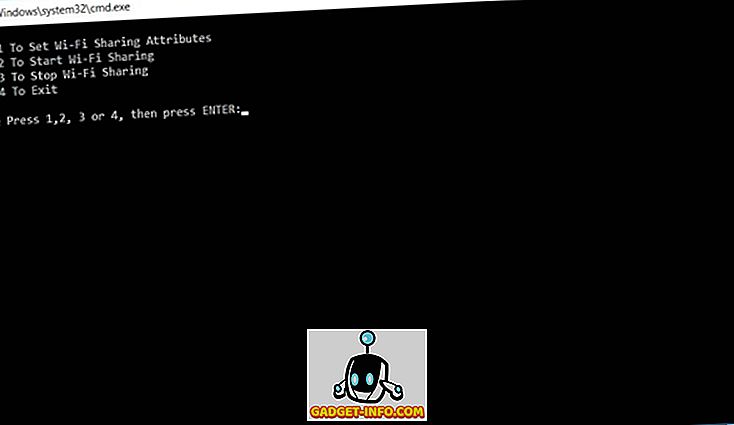
- Voit nyt painaa 1 luoda isännöidyn verkon tai WiFi-hotspotin.

- Aktivoi hotspot painamalla 2 .

- Paina 3 pysäyttääksesi hotspotin, kun olet valmis käyttämään sitä toistaiseksi.
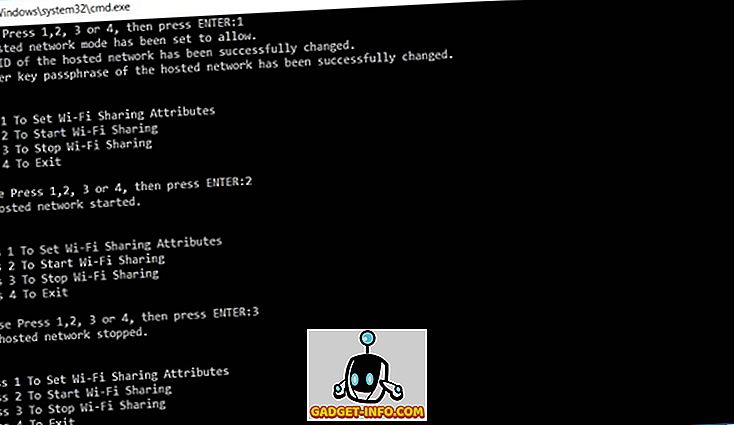
- Olemme lähinnä tekemässä sitä, mutta viimeinen vaihe on ennen kuin saat täysin toimivan WiFi-hotspotin tietokoneesi kautta. Napsauta hiiren kakkospainikkeella tehtäväpalkissa olevaa verkkokuvaketta ja napsauta ”Avaa verkko- ja jakamiskeskus” .
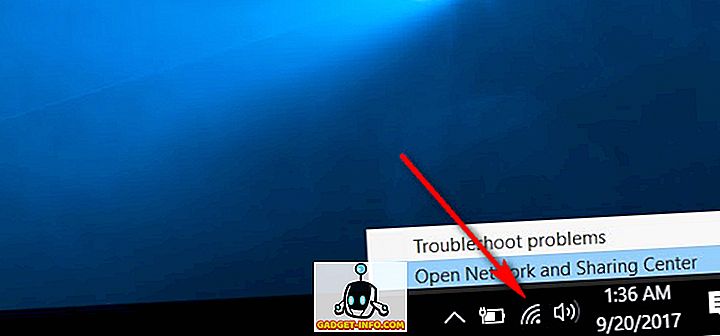
- Napsauta nyt aktiivisen yhteyden nimeä, jota haluat käyttää WiFi-hotspotiin. Minulle se on toimistomme WiFi.
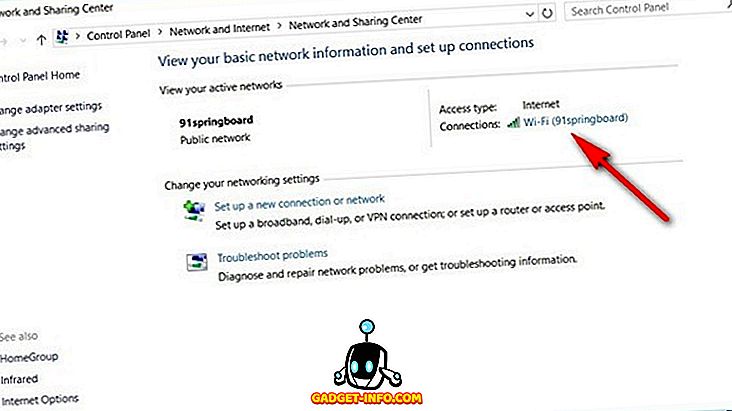
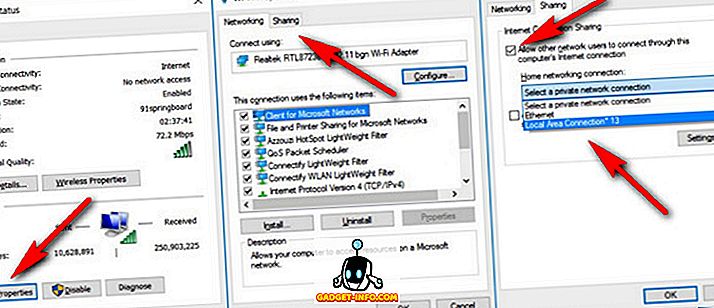
Se on se ihmisiä! Tietokoneesi toimii nyt WiFi-reitittimenä ja on yhteysosoite muille laitteille, jotka voivat muodostaa yhteyden Internetiin.
Käännä Windows-tietokone langattomaksi reitittimeksi muutamassa yksinkertaisessa vaiheessa
Kun Android-älypuhelin muunnetaan langattomaksi reitittimeksi, se vie kirjaimellisesti noin 3-4 kosketusta useimmissa laitteissa, mutta sama tapahtuu Windows-PC: n kanssa hieman enemmän työtä, mutta sinun ei tarvitse olla tekninen kuiskaus, jotta voisit saavuttamiseksi. Jos olet koskaan tuntenut tarvetta jakaa kannettavan tietokoneen Internet-yhteyden puhelimeen, tabletiin tai muihin laitteisiin, tiedät tarkalleen, miten. Joten mene eteenpäin ja anna näille menetelmille laukaus ja kerro meille, miten asiat menivät. Odotamme kuulevamme kokemuksistasi.